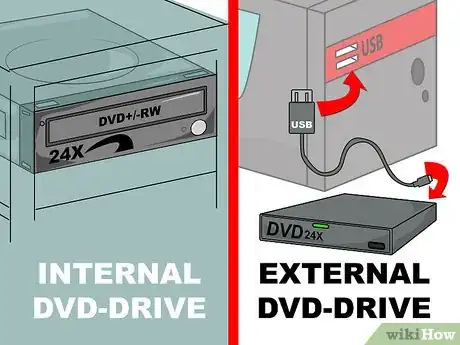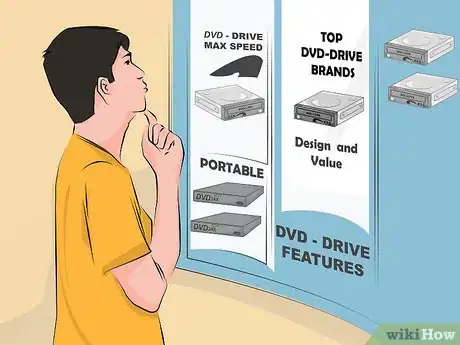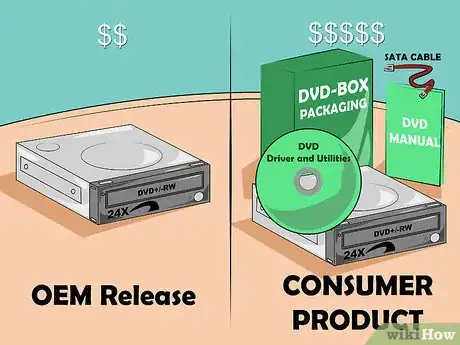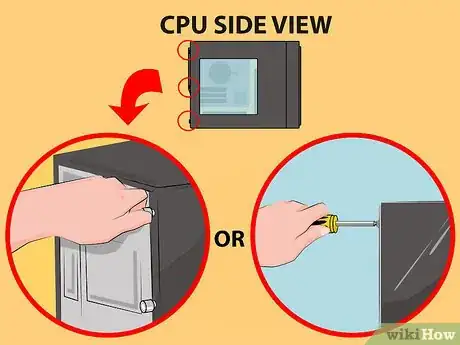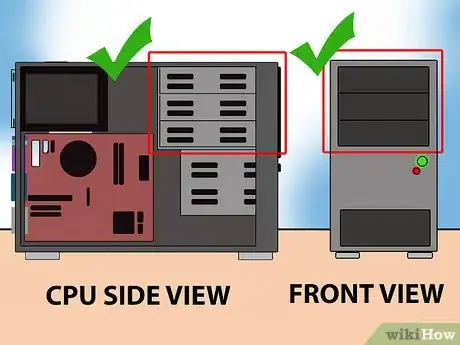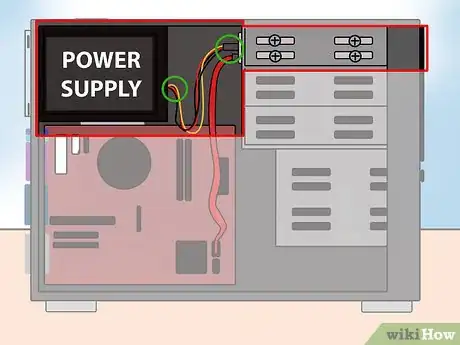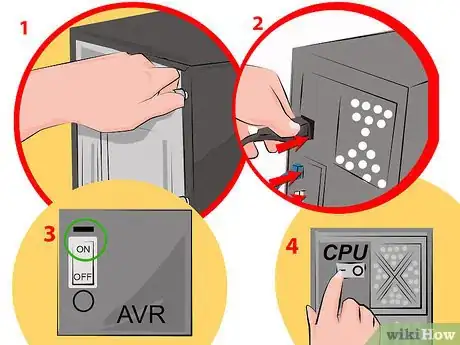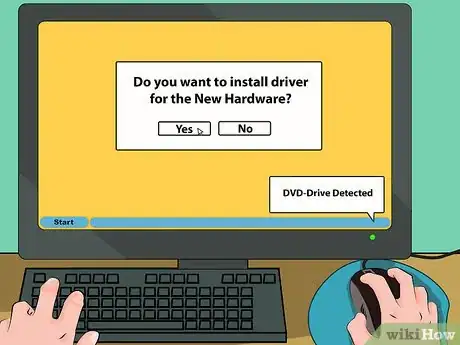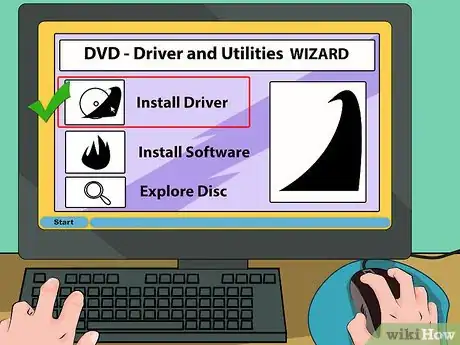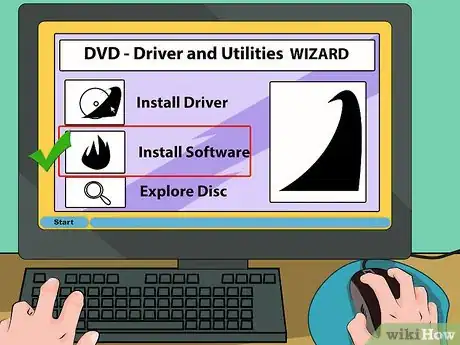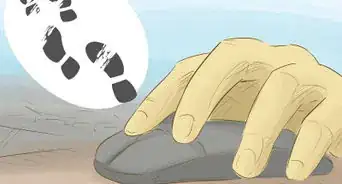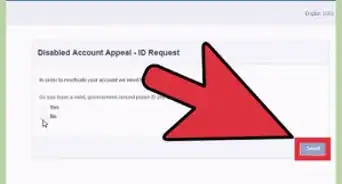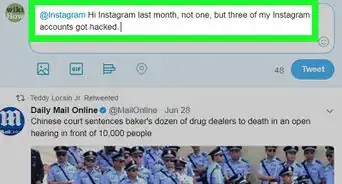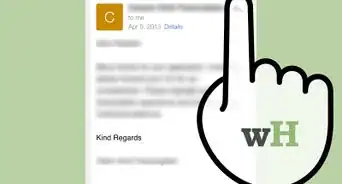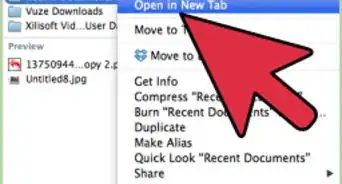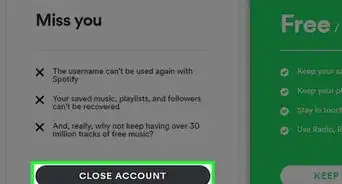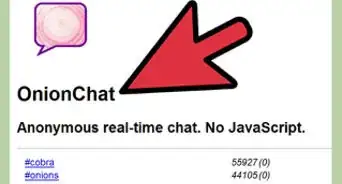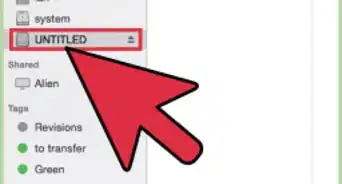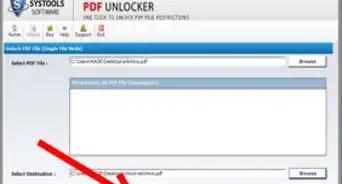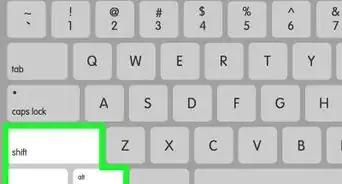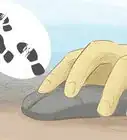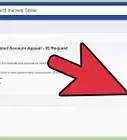X
wikiHow je "wiki", což znamená, že na jednom článku se podílí více autorů. Na vytvoření tohoto článku se podílelo 15 lidí, někteří anonymně, aby jej v průběhu času vylepšili.
Tento článek byl zobrazen 6 630 krát
Plánujete nainstalovat do svého počítače novou DVD mechaniku? Pak máte řadu možností a různé technické pojmy vás mohou mírně mást. Když k tomu přidáte ještě mechaniky Blu-Ray, máte najednou více možností než kdy dříve. Naštěstí, jakmile si vyberete mechaniku, instalace už vám zabere jen pár minut.
Postup
Metoda 1
Metoda 1 ze 3:Výběr správné mechaniky
Metoda 1
-
1Zjistěte, jaké existují formáty. Existuje řada mírně matoucích formátů DVD mechanik, mezi které patří DVD, DVD+R, DVD-R, DVD+/-R, DVD+/-RW. Každý z nich udává jinou čtecí a zapisovací schopnost mechaniky. Obecně platí, že všechny nové mechaniky jsou dnes DVD+/-RW, nebo prostě DVD RW. To značí, že mohou číst i zapisovat na veškerá vypalovací DVD všech typů.
- Většina nových mechanik umí zapisovat, přesto můžete koupit i levné mechaniky, které disky jen čtou. Ty jsou označené jako DVD-ROM mechaniky.
-
2Rozhodněte se, zda chcete Blu-Ray mechaniku. Blu-Ray je nejnovější formou diskového úložiště na trhu, která umožňuje uchovávat daleko více dat než běžné DVD. Blu-Ray mechanika umožňuje sledování Blu-Ray HD filmů a čtení Blu-Ray datových disků. Všechny Blu-Ray mechaniky přitom umožňují také číst DVD.
- Blu-Ray mechaniky výrazně zlevnily a vypalovací mechaniky na Blu-Ray jsou mnohem dostupnější.
- Přestože Blu-Ray mechanika neumí zapisovat (je tedy BD-ROM), existuje slušná šance, že umí vypalovat DVD.
-
3Porovnejte rychlosti čtení a zápisu. Při prohlížení různých modelů bude užitečné porovnat jejich čtecí a zapisovací rychlosti. Ty udávají, jak dlouho bude trvat přečíst a zapsat různé formáty multimédií.
- Většina nových DVD mechanik čte rychlostí 16X a zapisuje až 24X. Tyto parametry udávají, kolikrát je mechanika rychlejší než mechanika s rychlostí 1X, neudávají tedy konkrétní rychlost zápisu ani čtení.
-
4Rozhodněte se mezi interní a externí mechanikou. Pokud máte notebook, nejspíše budete potřebovat externí mechaniku. Používáte-li stolní počítač, v zásadě si můžete vybrat obojí, lepší výkon při čtení i zápis však dostanete z interní mechaniky.
- Pokud se rozhodnete koupit externí mechaniku, můžete přeskočit na část 3, kde najdete detaily o instalaci mechaniky.
-
5Sáhněte po kvalitní mechanice. Dívejte se po mechanikách od renomovaných výrobců. To vám zaručí jak dlouhou životnost mechaniky, tak solidní podmínky záruky. Níže najdete několik z nejrenomovanějších výrobců optických mechanik:
- LG
- Philips
- Plextor
- Lite-On
- BenQ
- Samsung
-
6Zvažte OEM model. Máte-li někde navíc nějaké SATA kabely pro připojení mechaniky a nevadí vám, že nedostanete návod a CD s ovladači, zvažte koupi OEM modelu. Jsou obvykle levnější než zákaznické modely, v balení však nedostanete nic navíc.
- Když koupíte OEM model, ovladače a dokumentaci mechaniky stále můžete najít na stránkách výrobce.
Metoda 2
Metoda 2 ze 3:Instalace interní mechaniky
Metoda 2
-
1Vypněte počítač a odpojte z něj všechny kabely. Kvůli instalaci mechaniky se potřebujete dostat dovnitř počítače. Pro nejpohodlnější instalaci si přesuňte počítač někam, odkud dobře dosáhnete do jeho skříně – například na stůl.
- Instalujete-li externí mechaniku, zapojte ji do počítače přes USB a přeskočte na další část návodu.
-
2Otevřete skříň počítače. Většina novějších skříní má podél zadní stěny ruční šroubky, díky nimž snadno sundáte bočnice. Pokud vaše skříň není vybavena ručními šroubky, budete potřebovat šroubovák s hlavou Phillips. Sundejte obě bočnice skříně, abyste se dostali k zásuvce mechaniky z obou stran.
-
3Uzemněte se. Než začnete pracovat uvnitř počítače, je vždy rozumné uzemnit se. Tím zamezíte vzniku elektrostatického výboje a poškození citlivých komponent počítače. Ideálním způsobem uzemnění je připojit elektrostatický náramek ke skříni počítače. Nemáte-li náramek, dotkněte se kovového kohoutku, aby se vybil elektrostatický náboj.
-
4Vyjměte starou mechaniku (je-li to nutné). Pokud nahrazujete starou mechaniku novou, musíte ji před instalací nové vyjmout. Odpojte z její zadní strany kabely, a pak odstraňte šrouby na obou stranách mechaniky. Vytlačte ji jemně za zadní stranu, a poté ji vytáhněte přední stranou skříně.
-
5Najděte prázdnou zásuvku rozměru 5.25". Pokud nevyměňujete starou mechaniku, budete muset najít prázdnou zásuvku. Obvykle ji najdete u vršku přední stěny počítačové skříně. Možná v těchto místech už máte jednu či dvě mechaniky. Odstraňte přední krytku, abyste zásuvku odkryli.
-
6Přidělejte všechny držáky (je-li to nutné). Některé skříně využívají k uchycení mechaniky držáky. V tom případě musíte na obě strany mechaniky před jejím vložením na místo tyto držáky nejprve připevnit.
-
7Mechaniku zasuňte zepředu do počítače. Téměř všechny mechaniky se zasunují do počítače zepředu. Přesto si to raději zkontrolujte v dokumentaci počítače. Zkontrolujte také, že vkládáte mechaniku správnou stranu vzhůru.
-
8Mechaniku připevněte. Pokud ji přichytáváte šrouby, měli byste použít dva šrouby na každou stranu. Nezapomeňte mechaniku přišroubovat do obou stran skříně. Používáte-li k uchycení držáky, zkontrolujte, že je mechanika zcela zasunutá a zaklapla na místo.
-
9Připojte SATA port k základní desce. Použijte přiložený SATA datový kabel, nebo svůj vlastní, pokud jste k mechanice žádný nedostali. Připojte jej k nejbližšímu volnému SATA portu na základní desce. Pokud tyto porty nemůžete najít, podívejte se do manuálu na základní desce.
- SATA datový kabel lze do mechaniky i desky vložit jen jedním způsobem, proto spoj netlačte na místo silou.
- Dávejte si pozor, abyste neodpojili žádné další komponenty (např. pevný disk), jinak se počítač nespustí.
-
10Připojte k mechanice napájení. Najděte napájecí konektor vedoucí z napájecího zdroje počítače. Najdete jej obvykle na spodní straně skříně. Zapojte napájecí kabel do napájecího slotu na zadní straně mechaniky. Stejně jako datový kabel, i napájecí kabel lze zapojit jen jedním směrem, proto na něj netlačte.
- Pokud nemáte k dispozici žádný volný napájecí konektor, můžete si koupit redukci, z níž získáte další konektory.
-
11Počítač složte a zapněte. Zavřete skříň, vraťte ji na místo a zapojte zpět všechny kabely. Zapněte počítač.[1]
Metoda 3
Metoda 3 ze 3:Instalace ovladačů a softwaru
Metoda 3
-
1Počkejte, než operační systém mechaniku rozpozná. Většina operačních systémů novou DVD mechaniku automaticky rozpozná, ovladače jsou pak obvykle nainstalovány také automaticky. Systém vás jen upozorní, až bude instalace hotová.
-
2Z přiloženého CD nainstalujte ovladače (je-li to nutné). Pokud se mechaniky nenainstalovala automaticky, bude možná nutné nainstalovat ovladače, které jste k ní dostali, nebo které jste stáhli ze stránek výrobce. Postupujte dle pokynů a nainstalujte je. Po instalace budete možná vyzváni k restartování počítače.
-
3Nainstalujte všechny přibalené programy, např. vypalovací či přehrávací software. K řadě mechanik dostanete v balení software pro vypalování médií na prázdná DVD či pro sledování HD videa. Žádný z těchto programů není nezbytný, jelikož jsou na internetu zdarma dostupné jiné alternativy, pokud však chcete, klidně si je nainstalujte.